win11如何设置PDF默认打开方式 win11设置PDF默认打开方式教程
有用户觉得每次打开PDF文件都要选择一个打开方式很麻烦,想要将自己常用的打开方式设置为默认方式,那么win11如何设置PDF默认打开方式呢?下面小编就给大家详细介绍一下win11设置PDF默认打开方式教程,大家感兴趣的话就来看看吧。
win11设置PDF默认打开方式教程
1、快捷键"win+R"打开运行,输入"ms-settings:defaultapps"命令,回车打开。

2、进入新界面后,在上方搜索框中输入".pdf",点击搜索图标进行搜索。

3、这时我们会看见在当前电脑中打开PDF文件的默认方式为"Edge浏览器"。

4、接着点击Edge浏览器旁边的"更改"按钮。

5、根据自身需求选择想要打开PDF文件的应用,点击确定保存即可。

6、这样打开PDF文件的默认方式就被更改了。

以上就是win11怎么设置PDF默认打开方式的全部内容啦!希望对小伙伴有所帮助!
相关文章

win11录屏按了快捷键没反应怎么办? win11修复录屏快捷键没反应方
win11录屏按了快捷键没反应怎么办?win11可以用快捷键录屏,但是点击快捷键没反应该怎么办呢?下面我们就来看看win11修复录屏快捷键没反应方2023-12-26
Win11记事本默认字体怎么更换? 修改记事本默认字体默认字体的技巧
Win11记事本默认字体怎么更换?win11系统的记事本默认是Fixedsys字体,想要更换字体,该怎么操作呢?下面我们就来看看修改记事本默认字体默认字体的技巧2023-12-26
Win11美式键盘不见了怎么办? Win11系统添加美式键盘的技巧
Win11美式键盘不见了怎么办?Win11系统不显示英文键盘,该怎么办呢?下面我们就来看看Win11系统添加美式键盘的技巧2023-12-26
Win11 23H2更新后打印机不联机了怎么办? win11打印机不联机了的解决方
Win11 23H2更新后打印机不联机了怎么办?Win11升级到23H2系统后,发现打印机不能用了,下面我们就来阿卡哪款呢win11打印机不联机了的解决方法2023-12-23
win11声音无法找到输出设备怎么办? Win11找不到声音输出设置的解决办法
win11声音无法找到输出设备怎么办?win11系统中有些用户可能会遇到声音输出设置无法找到的问题,下面我们就来看看Win11找不到声音输出设置的解决办法2023-12-23
win11总出现弹窗怎么办? Win11打开一个软件就会有弹窗的解决办法
Win11打开一个软件就会有弹窗怎么办?在打开软件的时候,总是会出现弹窗,让他们很是困扰,那么遇到win11打开软件弹窗怎么关闭呢?详细请看下文介绍2023-12-22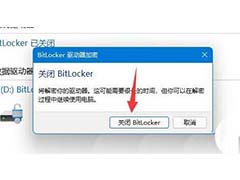
win11磁盘显示感叹号怎么办? win11磁盘上有一个感叹号的解决方法
Win11本地磁盘有个黄色感叹号怎么办?win11电脑的资源管理器中的磁盘图标上显示的是一个感叹号的图标,这该怎么办呢?详细请看下文介绍2023-12-22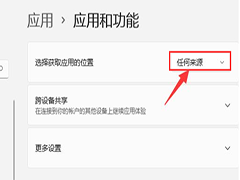
Win11如何修改应用获取位置 Win11修改应用获取位置的方法
想必有很多朋友还不知道Windows11怎么修改应用获取位置?那么还不知道的朋友就赶快来看看小编带来的Windows11修改应用获取位置方法吧2023-12-21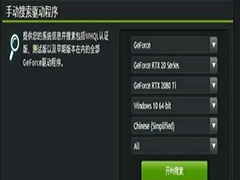
Win11未发现NVIDIA控制面板怎么办 Win11未发现NVIDIA控制面板的两种解
随着Win11系统越来越火爆,现在很多用户都想升级Win11系统,但是有朋友发现自己找不到NVIDIA控制面板,这是怎么回事呢?接下来和小编一起来学习一下Win11系统找不到NVIDIA2023-12-20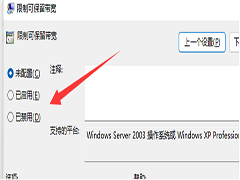
win11 23h2网络限速怎么解除?Win11 23h2网络被限速解决方法
Win11宽带受限怎么办?经常有Win11用户会觉得自己在线观看视频,因为网速的原因不是很痛快,还有文件下载和上传的速度都不尽人意,出现这种情况很有可能是宽带受限,那么该2023-12-20



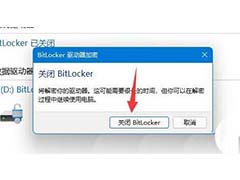
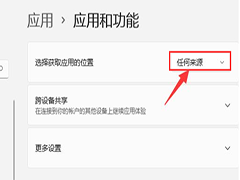
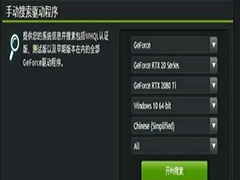
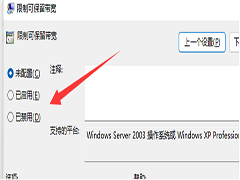
最新评论